Después de activar la funcionalidad de la herramienta de aprendizaje externa de LTI en el nivel de organización, puede hacer lo siguiente:
Consulte Configurar opciones de personalización para un proveedor de herramientas.
Nota: Necesita los Permisos de las Herramientas de aprendizaje externas para realizar estas tareas de integración.
Registre IntegrationHub
-
En el menú Herramientas de administración, haga clic en Administrar extensibilidad.
-
Haga clic en la pestaña de LTI Advantage. Haga clic en Registrar herramienta.
-
Seleccione registro Estándar.
-
Agregue el Nombre (obligatorio) y una Descripción (opcional).
-
Ingrese lo siguiente en los campos:
Implementar IntegrationHub
-
En la sección Roles, seleccione la casilla de verificación Enviar rol de institución.
-
Haga clic en Registrar. En la ventana Detalles de registro de Brightspace, haga clic en Ver implementaciones
-
Haga clic en Nueva implementación.
-
En la página Implementar herramienta, asegúrese de que la herramienta esté configurada en Habilitado.
-
En la lista desplegable Herramienta, seleccione la opción IntegrationHub.
-
Ingrese un Nombre (obligatorio) y cualquier otra configuración en la página (opcional).
-
Haga clic en Crear implementación.
-
Seleccione el enlace para IntegrationHub.
-
En la página Editar integración de herramientas, personalice la configuración que desee y, a continuación, haga clic en Ver enlaces.
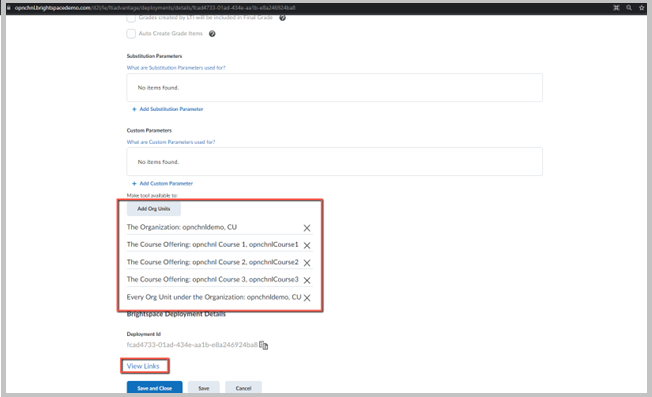
Figura: En la página Editar integración de herramientas, se resalta el enlace Ver enlaces.
Crear enlaces después de implementar IntegrationHub
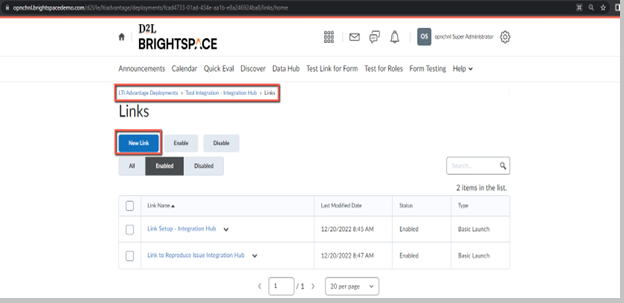
Figura: La página Enlaces que muestra el botón Nuevo enlace.
-
En la página Enlace, haga clic en Nuevo enlace.
-
Asegúrese de que la herramienta esté configurada en Habilitada.
-
Agregue un nombre.
-
Ingrese la URL: https://integrationhub.brightspace.com/.netlify/functions/sso-lti.
-
Seleccione Inicio básico. Haga clic en Guardar y cerrar.
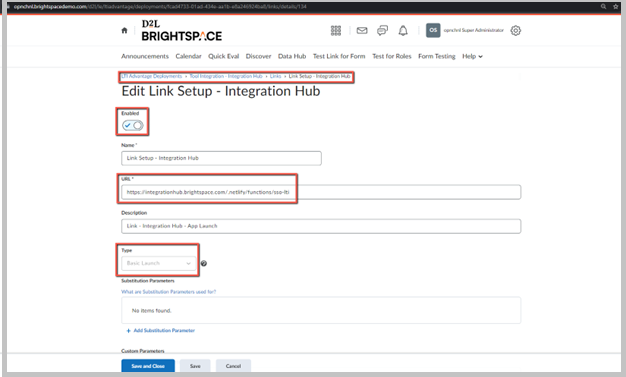
Figura: En la página Editar configuración del enlace, en la que se resaltan los campos Habilitado, URL y Tipo.